发表于: 2017-11-21 23:59:07
5 1032
今天完成的事情:
1. 下载Confluence稳定版。
#卸载CentOS 7自带OPEN JDK,我一开始没卸载,结果到了选择数据库后,8090打不开,然后卸载OPEN JDK和Confluence重装,卸载方法是停止服务,rm -rf /opt/atlassian/
rm -rf /var/atlassian/
#安装JAVA JDK9,JDK9目录结构和以前不一样,配置方式也不一样,没dt.jar、tools.jar。#配置如下:
Vi /ect/profile
#最末尾添加
JAVA_HOME=/usr/java/jdk-9.0.1
JAVA_BIN=/usr/java/jdk-9.0.1/bin
PATH=/usr/local/sbin:/usr/local/bin:/usr/sbin:/usr/bin:/root/bin:/bin:/sbin/
CLASSPATH=.:lib/
export JAVA_HOME JAVA_BIN PATH CLASSTH
#下载安装mysql源
#从https://dev.mysql.com/downloads/repo/yum/下载mysql
yum localinstall mysql57-community-release-el7-11.noarch.rpm
#安装mysql
yum install mysql-community-server
#启动MySQL服务
systemctl start mysqld
#开机启动
systemctl enable mysqld
systemctl daemon-reload
#查看当前密码
grep 'temporary password' /var/log/mysqld.log
#登陆mysql
mysql -u root -p
#修改root密码,因为默认密码是随机字符
ALTER USER 'root'@'localhost' IDENTIFIED BY '密码';
#创建confluence数据库
create database confluence default character set utf8;
#创建用户
grant all on confluence.* to 'confluence'@'%' identified by '密码' with grant option;
grant all on confluence.* to 'confluence'@localhost identified by '密码' with grant option;
#刷新权限
flush privileges;
grant all on confluence.* to 'Confluence1@'@localhost identified by 'Confluence1@' with grant option;
#从https://www.atlassian.com/software/confluence/download下载Confluence linux64版本。
2. 安装并破解。
chmod +x atlassian-confluence-6.4.3-x64.bin
#进入放安装文件的目录
./atlassian-confluence-6.4.3-x64.bin
#一路选择很简单
#打开192.168.3.66:8090,出现以下界面:
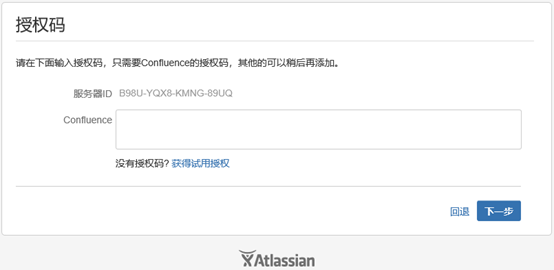
#破解:
① service confluence stop
Redirecting to /bin/systemctl stop confluence.service
Failed to stop confluence.service: Unit confluence.service not loaded.
systemctl list-units
发现confluence1.service,因为之前出问题卸载过,卸载时stop服务报错了,第二次装就自动改名了。
service confluence1 stop
② 新版破解和旧版不同
③ 把/opt/atlassian/confluence/confluence/WEB-INF/lib/atlassian-extras-decoder-v2-3.2复制出来,改名为atlassian-extras-2.4
④ 执行keygen.sh,输入服务器ID等,点击gen,出现key,patch-选择复制出来的atlassian-extras-2.4
⑤ 把patch好的atlassian-extras-2.4放到/opt/atlassian/confluence/confluence/WEB-INF/lib/,删除atlassian-extras-decoder-v2-3.2,把atlassian-extras-2.4改名为atlassian-extras-decoder-v2-3.2
⑥ service confluence1 start
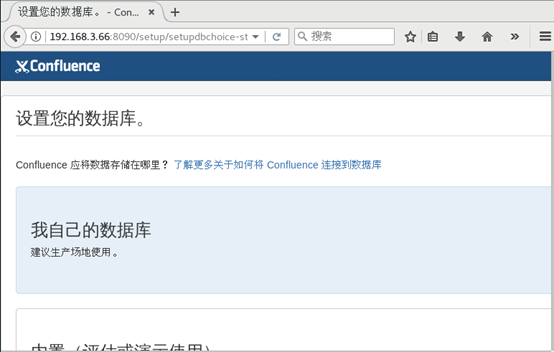
#到这一步,说明破解成功。
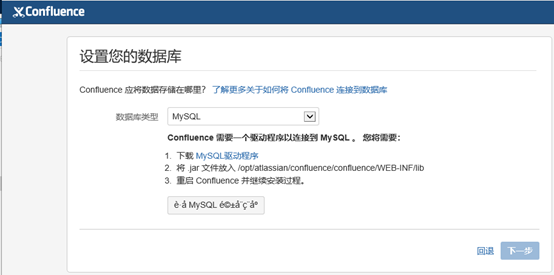
#下载mysql-connector-java-5.1.44-bin.jar,放到/opt/atlassian/confluence/confluence/WEB-INF/lib
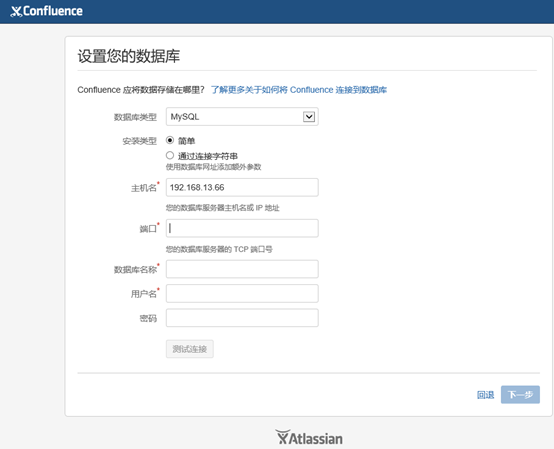
#端口未知,查询端口
mysql -u root -p
show global variables like 'port';
+---------------+-------+
| Variable_name | Value |
+---------------+-------+
| port | 3306 |
+---------------+-------+
1 row in set (0.09 sec)
#测试连接,提示数据库不存在或用户名密码错误,说明前面用户配错了。(这里截图没截到)
grant all privileges on *.* TO confluence@'%'IDENTIFIED BY '密码';
FLUSH PRIVILEGES;
#测试连接,提示排序规则错误。
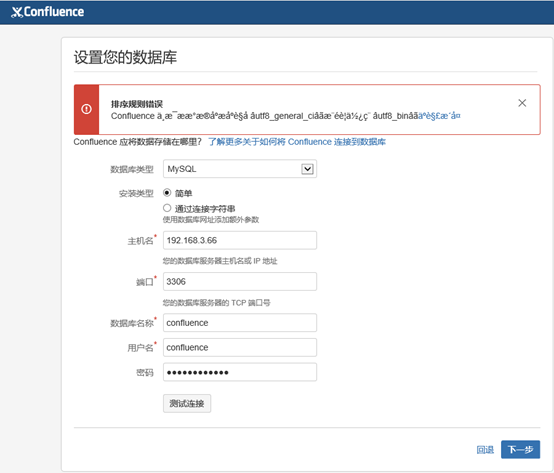
#改my.cnf
[mysqld]
character-set-server=utf8
collation-server=utf8_bin
#修改数据库排序规则
sql -u root -p
ALTER DATABASE yourDB CHARACTER SET utf8 COLLATE utf8_bin;
service mysqld stop
service mysqld start
#测试连接,提示不正确的隔离级别
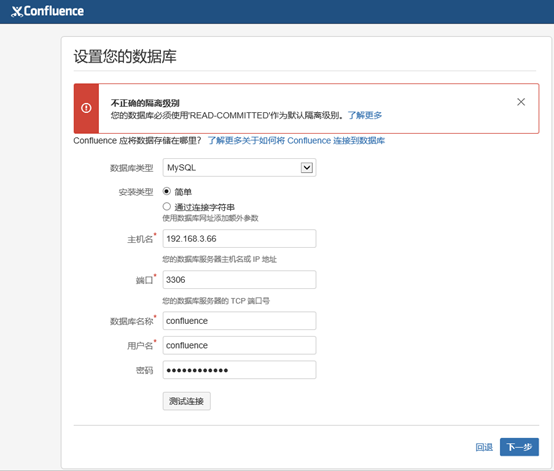
#/etc/my.cnf,在[mysqld]下添加
transaction-isolation=READ-COMMITTED
ESC-ZZ
service mysqld stop
service mysqld start
测试连接,成功!
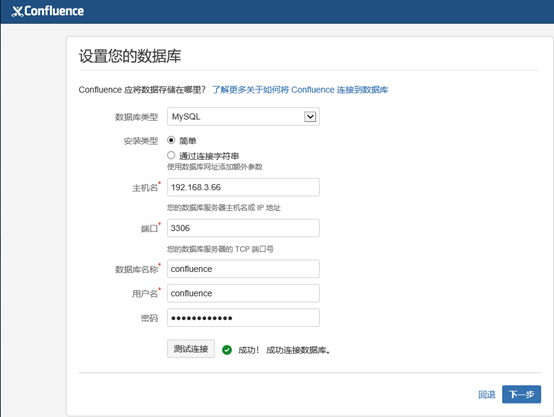
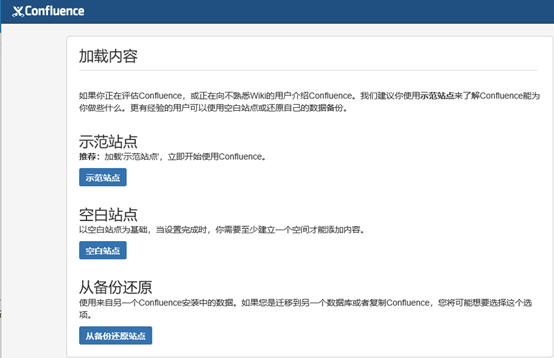
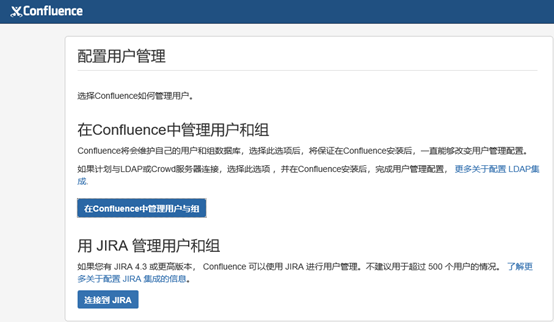
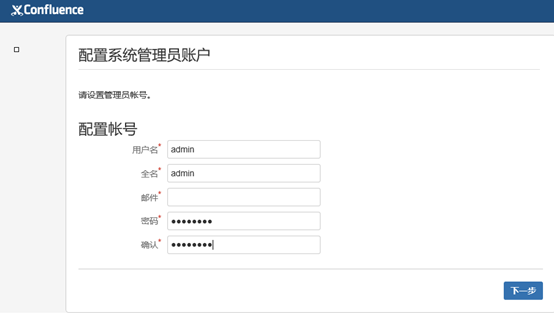
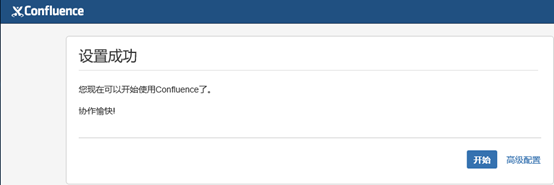
#进入confluence后,还有报错
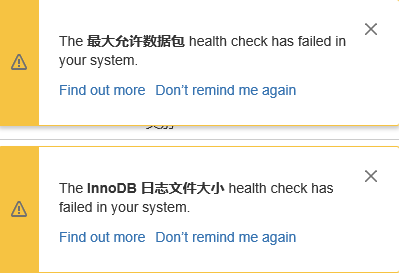
#/etc/my.cnf,在[mysqld]下添加
max_allowed_packet=256M
innodb_log_file_size=2GB
default-storage-engine=INNODB
sql_mode = NO_AUTO_VALUE_ON_ZERO
binlog_format=row
ESC-ZZ
#重启服务器,报错消失。
1. 将SVN和Confluence的安装步骤写一篇教程,放到Wiki上,外网可访问。
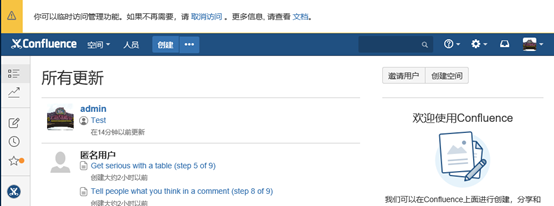
点击创建,分别建立了任务1、任务2的教程。
已配好花生壳1n8791b746.imwork.net:8090,用户名test密码test,外网可访问。
登陆后的用户如图。
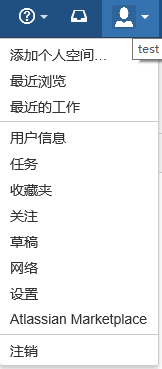
点击我的空间-Test
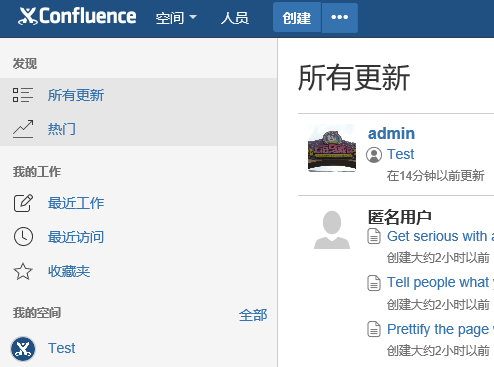
点击右下角两个任务的文章
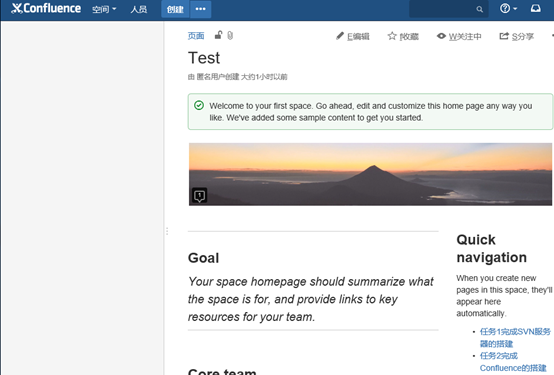
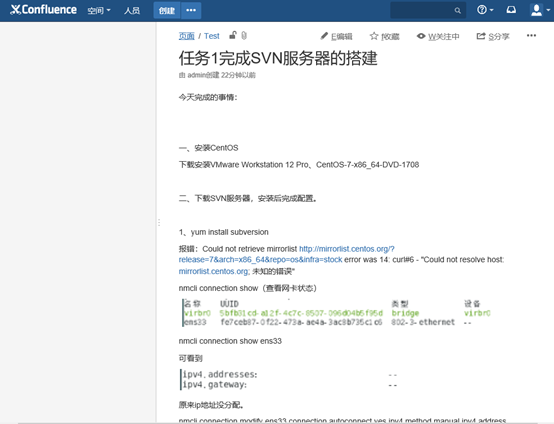
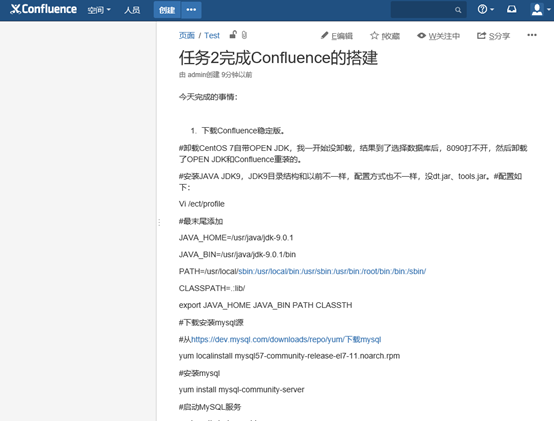
4.配置Nginx,通过域名访问,如果没有域名,可以本地配置Host。
#安装编译器和依赖库
yum install gcc gcc-c++ zlib-devel pcre-devel openssl-devel openssl-libs openssl -y
#下载nginx-1.12.2.tar.gz解压
#到解压后的目录下配置
./configure
#编译
Make
#安装
Make install
配置环境变量,以后就不用使用绝对路径来操作Nginx了
Vim /etc/profile.d/http.sh
添加export PATH=/usr/local/nginx/sbin:$PATH
默认就装在以上目录
#生效配置
#启动Nginx
Nginx
nginx -s 后跟stop、reload来关闭和重载nginx,直接运行nginx则启动服务。
如果启动时提示端口被占用,则需要找出被占用的进程,或者更改/usr/local/nginx/conf/nginx.conf文件里的侦听端口。
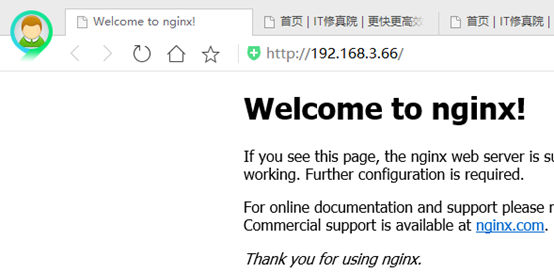
#本地修改hosts模拟子域访问
添加192.168.3.66 web.998.com
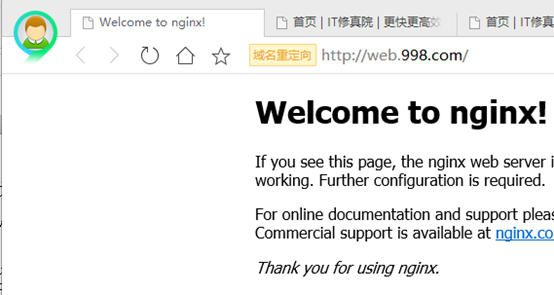
#配置反向代理,找到下面这段
server {
listen 80;
server_name localhost;
#charset koi8-r;
#access_log logs/host.access.log main;
location / {
root html;
index index.html index.htm;
}
#改成这样
server {
listen 80;
server_name localhost;
charset utf8;
#access_log logs/host.access.log main;
location / {
proxy_pass http://localhost:8090;
proxy_set_header Host $host;
proxy_set_header X-Real-IP $remote_addr;
proxy_set_header X-Forwarded-For $proxy_add_x_forwarded_for;
#访问前面host设置的web.998.com,实现了隐藏真实端口
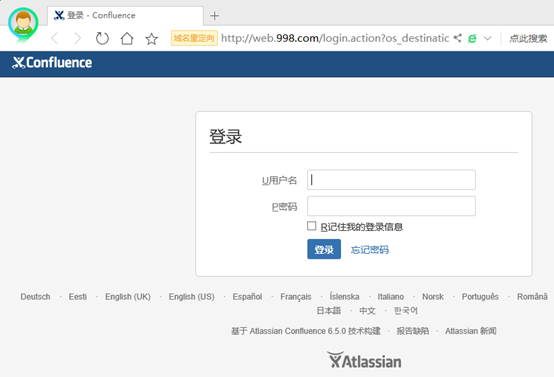
明天计划的事情:
做完成下一个任务的准备工作
遇到的问题:
已体现在日报,已解决。
收获:
当跟着教程安装配置却出错时,要关注服务新老版本差异,还有官方文档。





评论